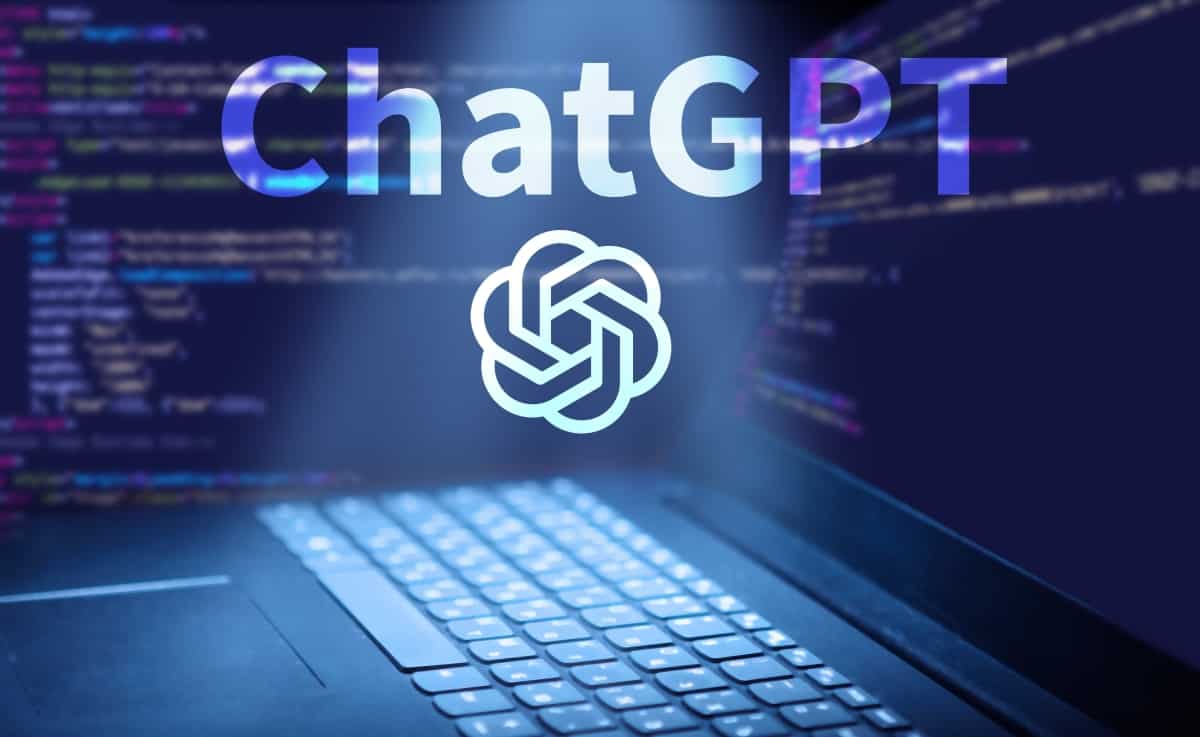آموزش نصب ChatGPT بر روی دستگاههای مختلف: از اندروید تا iOS و ویندوز
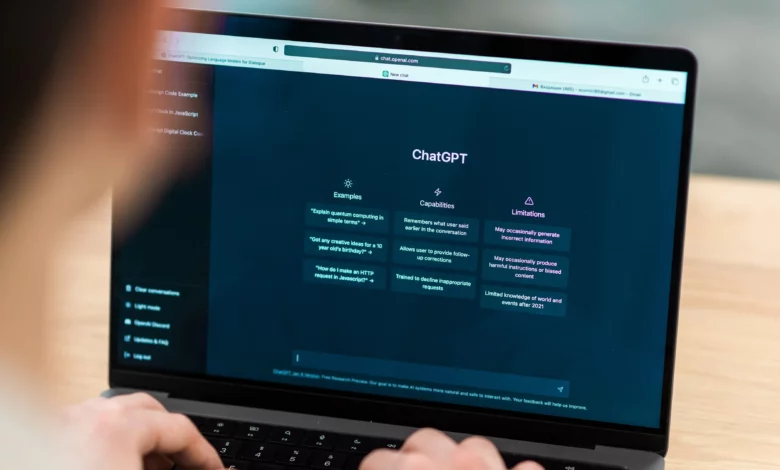
در عصر اطلاعات که هر لحظه با سرعت نور در حال تغییر است، ChatGPT نهتنها یک ابزار ارتباطی، بلکه پُلی است بین انسان و دنیای دیجیتالی که هر روز بیشتر در زندگی ما نفوذ میکند. این چتبات پیشرفته، با قابلیتهای یادگیری عمیق و پاسخگویی به سوالات به زبانی طبیعی و دقیق، فرصتهای نوینی در اختیار ما قرار میدهد. از پشتیبانی مشتری گرفته تا تحلیل دادهها و آموزش؛ ChatGPT میتواند در هر جنبهای از زندگیِ دیجیتالیِ ما نقشآفرینی کند. از آنجایی که نصب این ربات برای کاربران ایرانی محدودیتهایی دارد در این مقاله از دسته آموزش هوش مصنوعی و آموزش Chatgpt قصد داریم تا آموزش نصب chatgpt در سه پلتفرم مختلفِ اندروید، کامپیوتر (ویندوز و مک) و iOS را به صورت تصویری پیش ببریم. با ما همراه باشید تا دریچهای نو به دنیای هوش مصنوعی باز کنید و از مزایای بیشمار آن بهرهمند شوید.
نکته: متاسفانه ChatGPT برای آی پی ایران فیلتر است و برای نصب آن باید از نرم افزارهای تغییر آی پی یا نرم افزارهای تحریم شکن استفاده کنید و قبل از شروع مراحل این نکته را مد نظر داشته باشید.
آموزش نصب ChatGPT در اندروید و IOS
توجه داشته باشید که این آموزش نصب chatgpt، هم برای کاربرانِ اندروید و هم آیاواس مشترک است.
گام 1: ابتدا، برنامه chatgpt را (برای اندروید از گوگلپلی و برای ios از طریق پلیاستور) دانلود و نصب کنید.
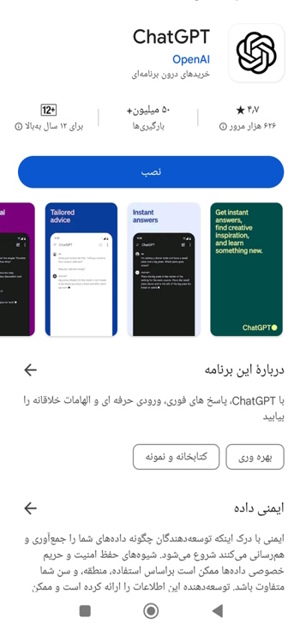
گام 2: پس از نصب و باز کردن برنامه، دو راه برای ثبتنام خواهید دید: از طریق جمیل و ایمیل. در اینجا با گزینه ایمیل پیش میرویم.
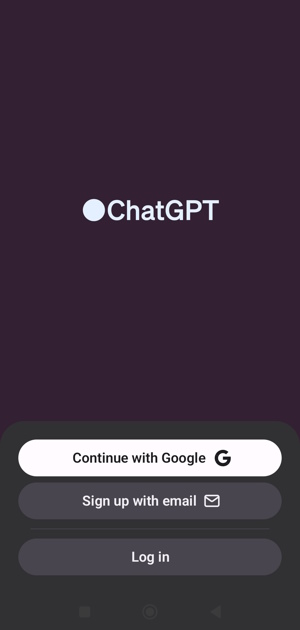
گام 3: در کادر مشخص شده آدرس ایمیل خود را وارد کرده و بعد روی دکمه « Continue»کلیک کنید.
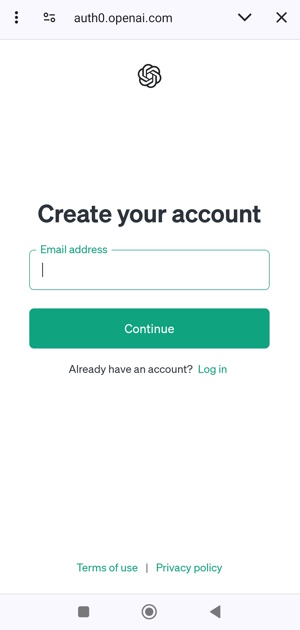
گام 4: در این مرحله «password» را وارد کنید. این رمزعبور باید شامل 12 حرف باشد. خودِ ربات یک رمز پیشنهاد میدهد که برای حفظِ امنیت حسابتان، بهتر است گذرواژه انتخابیِ خود را وارد کنید. در نهایت روی «Continue» کلیک کنید.
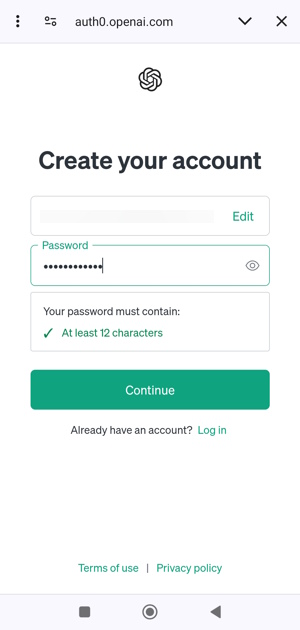
گام 5: در این مرحله یک نوشته میبینیم با این عنوان که ما یک پیام به آدرس ایمیل شما ارسال کردهایم. برای اینکه از همین صفحه مستقیم به ایمیلتان وارد شوید، نوشته «Open Mail App» را لمس کنید.
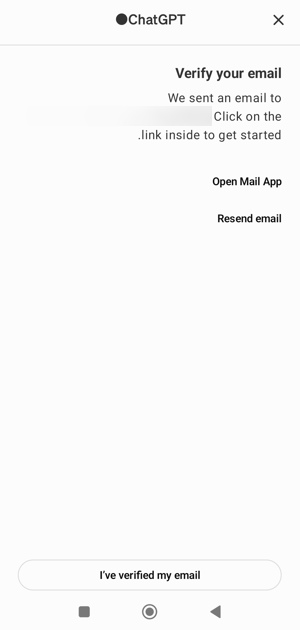
گام 6: در این مرحله از آموزش نصب chatgpt، روی پیامی که از طرف Open AI یعنی سازنده chatgpt برای شما ارسال شده، کلیک کنید. یک کادر سبز رنگ مشاهده میکنید که با کلیک روی آن، ایمیلتان تایید خواهد شد.
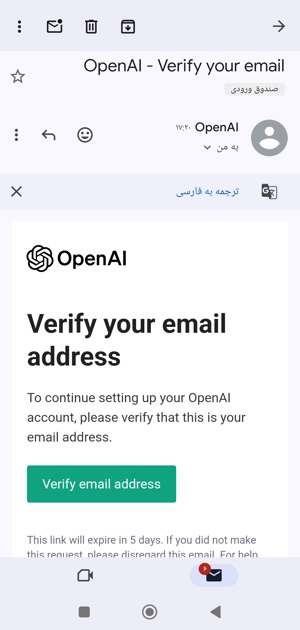
گام 7: حالا باید تایید کنید که ربات نیستد. با تایید کردن، وارد مرحله بعدی خواهید شد.
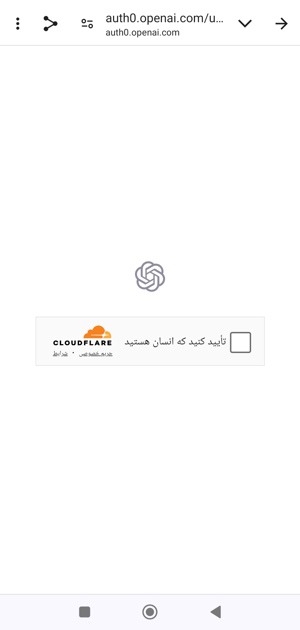
گام 8: اینجا از شما خواسته شده تا اسم، فامیلی و تاریخ تولد را وارد کنید. اگر میخواهید حریم خصوصی شما حفظ شود، یک اسم مستعار انتخاب کنید و سنتان را بیشتر از هجده سال بزنید. در پایان دکمه Continue را لمس کنید.
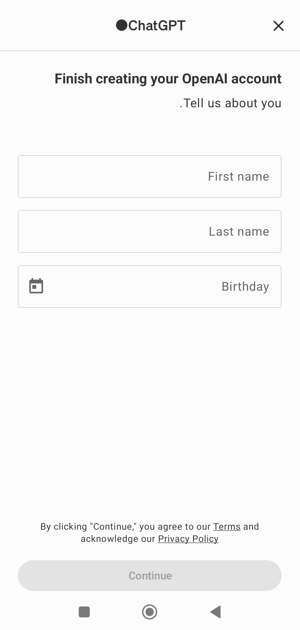
گام 9: در این مرحله سه تذکر به ما داده میشود. در پیام اول گفته شده که ممکن است chatgpt دقیق نباشد. در پیام دوم گفته شده است که اطلاعات حساس خود را با چتجیپیتی در میان نگذارید. در پیام آخر میگوید که میتواند از تاریخچه گفتگو و چت شما را حفظ کند. برای ادامه، Continue را بزنید.
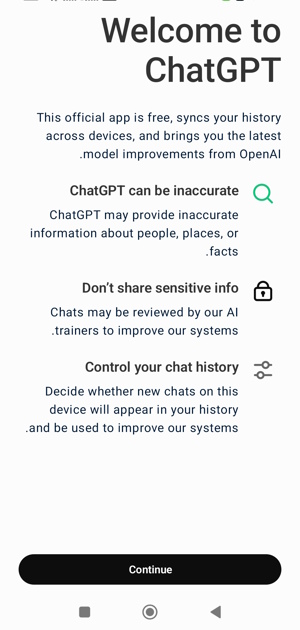
گام 10: آموزش نصب چت جی پی تی برای اندروید و ios تمام شد و اکنون صفحه اصلی Chatgpt را مشاهده میکنید. برای شروعِ چت، هر سوالی که دارید در قسمت «Massage» وارد کنید.
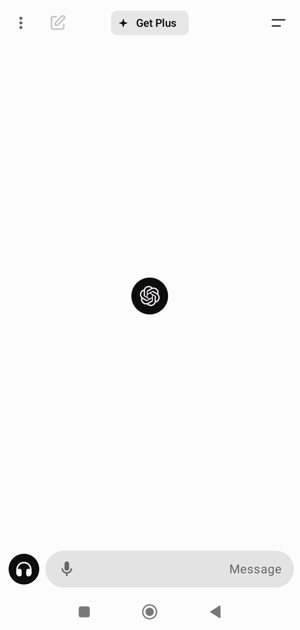
این Chatgpt نسخه 3.5 است. که بهراحتی میتوانید با آن چت کنید. اگر میخواهید بدانید چطور میتوان از این چتباتِ هوشمند به بهینهترین شیوه ممکن استفاده کنید دورههای آموزشیِ موجود در مکتب خونه را از دست ندهید.
پیشنهاد مطالعه: تولید محتوا با چت جی پی تی – راهنمای جامع
آموزش نصب chatgpt در ویندوز
امکان ورود به سایت چتجیپیتی بدون VPN وجود دارد؛ اما احتمالاً به کندی عمل کند. بنابراین برای سرعت بیشتر در استفاده از آن، به ویپیان متصل شوید تا IP شما تغییر کند.
در مرورگر خود عبارتِ OPENAI را سرچ کرده و وارد اولین سایت شوید. سپس به انتهای صفحه اسکرول کرده و روی لینکِ Try ChatGPT بزنید تا به سایتِ این ابزارِ هوشمند، انتقال یابید.
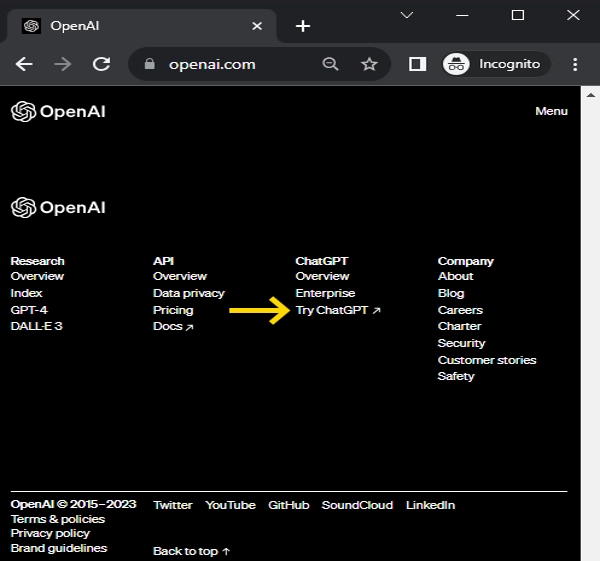
راهِ سادهتر این است که در همان صفحه نتایج جستجو گوگل، مستقیم روی ChatGPT که در عکس پایین هم مشخص شده& کلیک کنید. البته راه میانبرتر کلیک روی همین کلمه لینک است.
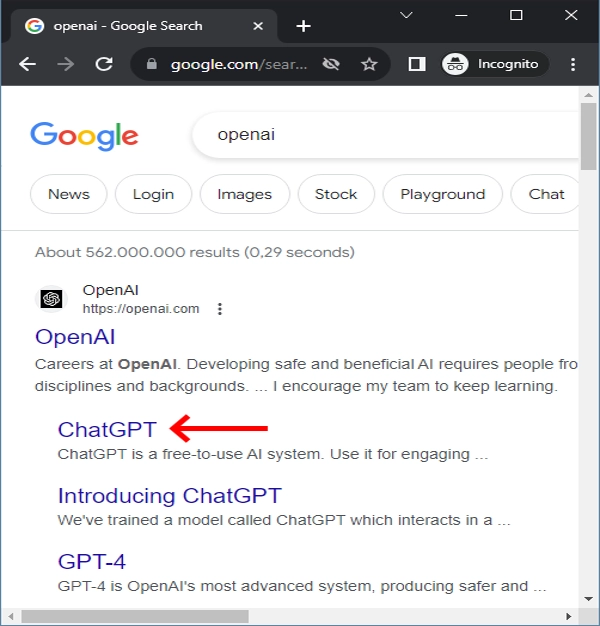
یک صفحه با دو دکمه آبی برایتان نمایان شده است. اگر برای اولین بار است که قصد ساخت اکانت دارید گزینه «Sing up» را لمس کنید و اگر از قبل اکانت دارید، روی دکمه «Log in» ضربه بزنید. ما برا این آموزش نصب chatgpt، ابتدا با گزینه sing up یک اکانت میسازیم و در یک مرحله دیگر، با اکانت قبلیمان به چتجیپیتی وارد میشویم.
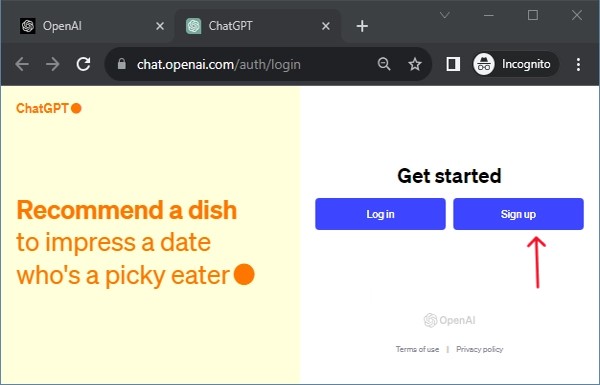
1- ثبت نام chatgpt با زدن دکمه SING UP
در این مرحله کمی صبور باشید تا یک پیام با عنوانِ من ربات نیستم برایتان ظاهر شود. از این مرحله که عبور کردید. یک صفحه به شکل پایین با 4 کادر را مشاهده میکنید که دو راه متفاوت برای ثبتنام ایجاد کرده است.
- روش اول: اگر میخواهید برای اولین بار اکانت بسازید در کادر سبز رنگ، ایمیلتان را درج کنید.
- روش دوم: اگر میخواهید از طریق یکی از سه اکانتهای موجود Microsoft ،Google یا Apple ثبتنام را انجام دهید، سه گزینه پایینیتر از کادر سبز را بزنید.
در هر صورت هر دو روش را در ادامه به صورتِ تصویری توضیح خواهیم داد.
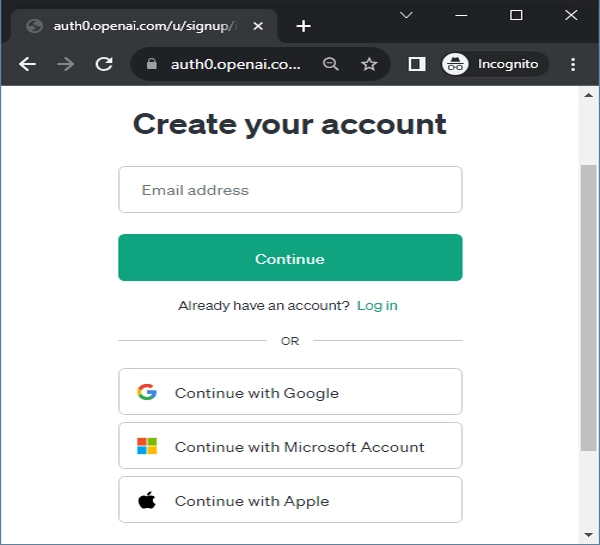
روش اول: ورد با ایمیل
در این روش با وارد کردن ایمیل صفحهای به شکل زیر برای شما آشکار میشود.
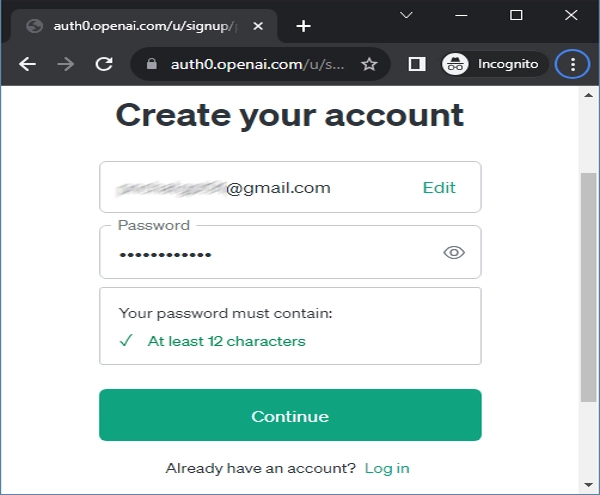
اکنون با وارد کردنِ ایمیل و رمز ۱۲ حرفی و در نهایت، زدن دکمه «Continue» یک پیام به ایمیل شما ارسال میشود.
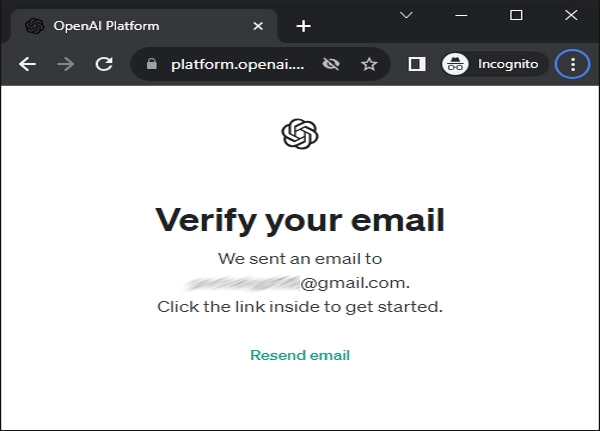
ایمیل دریافتی را باز کنید و روی Verify Email Address کلیک کنید. دوباره صفحه جدیدی برای شما باز میشود که این بار باید اطلاعات شخصی، شاملِ نام (میتوانید یک اسم مستعار انتخاب کنید.)، نام خانوادگی و تاریخ تولد (بیشتر از ۱۸ سال درج کنید.) وارد کنید. در پایان با زدنِ دکمه «Continue» به مرحله بعد هدایت میشوید.
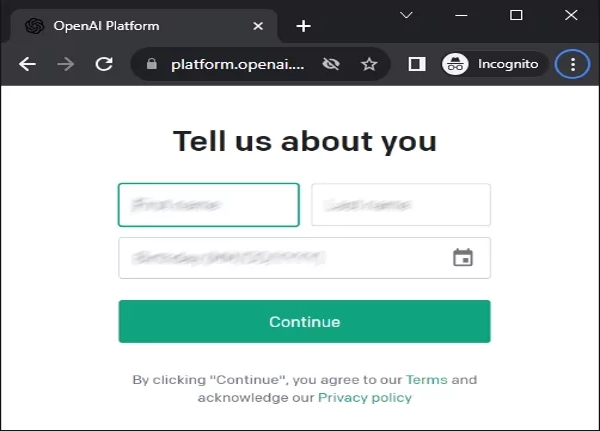
ثبتنام تمام شد و صفحه گفتگو با Chatgpt، به شکل زیر باز میشود. در پایینترین قسمت صفحه، یعنی قسمتِ «Massage Chat GPT» میتوانید گفتگوی خود را با این چت باد آغاز کنید.

روش دوم: ثبت نام از طریق اکانتهای موجود گوگل، مایکروسافت و اپل
در بخش از آموزش نصب chatgpt از طریق اکانتهای موجود، پیش خواهیم رفت. ما در این مطلب با اکانت گوگل مسیر را ادامه خواهیم داد یعنی با زدن دکمه «Continue With Google».
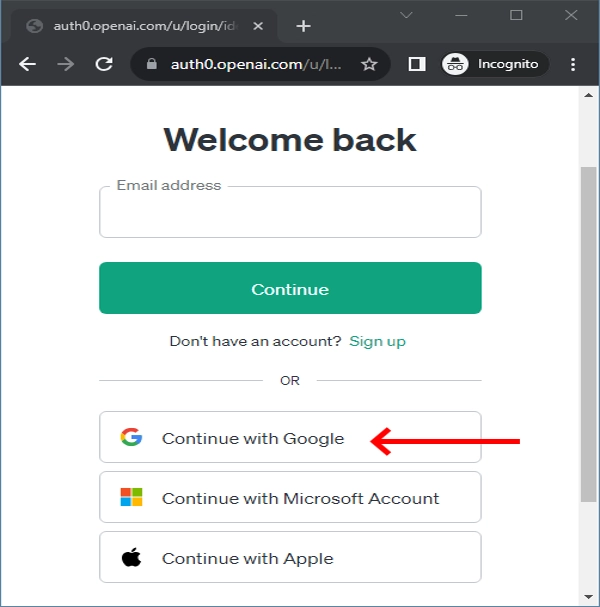
اکنون صفحهای را خواهید دید که میتوانید در آن ایمیلی که با آن در گوگل لاگین شدهاید و با آن فعالیت دارید را وارد کنید. یا برای وارد کردن یک ایمیلِ جدید، گزینه Use another account را بزنید.
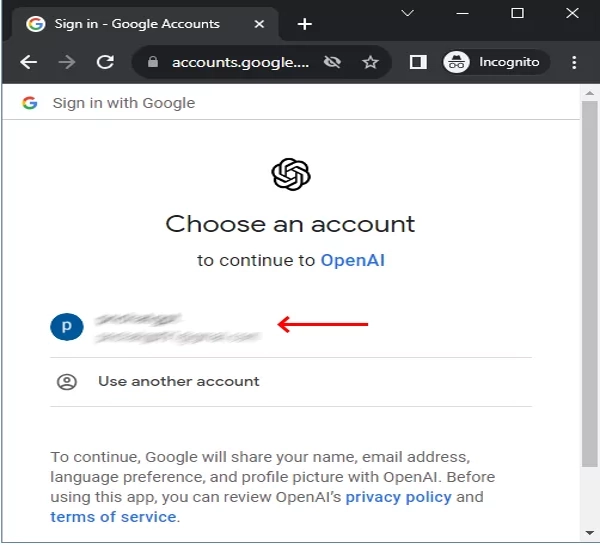
و باز هم مثل روش قبلی صفحهای به شکل زیر، برای گفتگو با چت جی پی تی شما آشکار میشود.
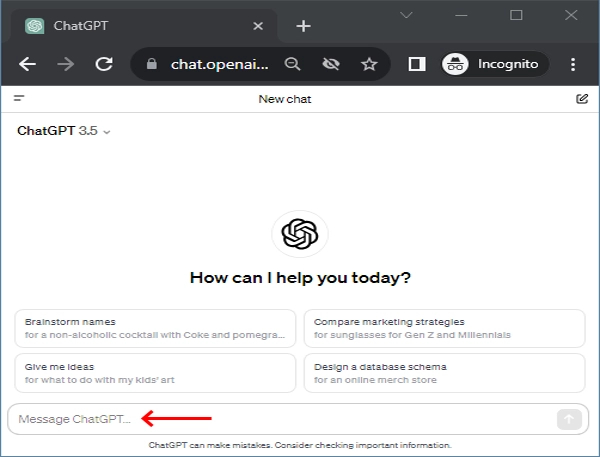
2- لاگین شدن در ربات چت جی پی تی با حسابهای موجود
اگر یادتان باشد بالاتر و همان ابتدای آموزش نصب چت جی پی تی برای کامپیوتر گفتیم که اگر قبلاً اکانت داشتهاید و الان دوباره میخواهید به حساب خود برگردید، گزینه «Log in» را بزنید.
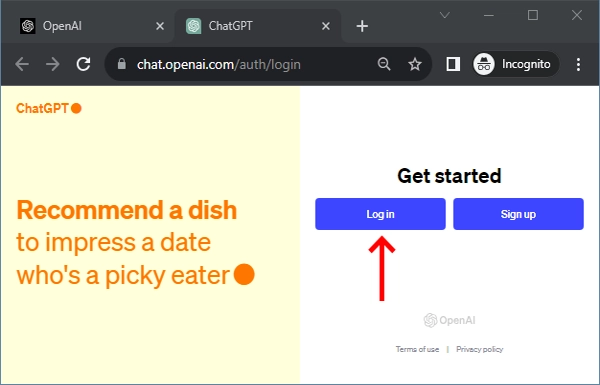
پس از زدن دکمه لاگین اکنون یک صفحه برای شما باز میشود که میتوانید به دو روش وارد حساب قبلیتان شوید.
- روش اول: در این روش باید با ایمیلی که قبلاً با آن اکانت ساختهاید، کادرِ «Email address» را پُر کنید.
- روش دوم: با اکانتهای موجود گوگل، مایکروسافت و اپل وارد شوید.
کلام پایانی
در دنیای دیجیتال امروز، استفاده از ChatGPT میتواند برای هر فردی یک مهارت ارزشمند باشد. راهاندازی این چتبات پیشرفته در پلتفرمهای متنوع، از وبسایتها گرفته تا اپلیکیشنهای موبایل، نهتنها تجربهای جذاب بلکه مفید و کاربردی را برای کاربران به ارمغان میآورد. با پیروی از دستورالعملهای آموزش نصب چت جی پی تی در آیفون و گوشیهای اندروید که در این مجله مکتوب به آن پرداختیم، قادر خواهید بود تا بهسرعت از قابلیتهای ChatGPT بهرهمند شوید.
این فناوری نوین، امکان ایجاد ارتباطاتی پویا و دوسویه را فراهم میکند و به شما این قدرت را میدهد که ارتباطات خود را به سطحی بالاتر از پیش، برسانید. در نهایت، با استفاده از ChatGPT، شما میتوانید تجربهای نوآورانه در ارتباطات الکترونیکی خود داشته باشید.
یادگیری chatgpt در مکتب خونه
مکتب خونه جدیدترین دستاوردهای استادید حاذقِ ایرانی را در قالب ویدئوهای آموزشی منتشر میکند. این سایتِ، سعی دارد تا علاقهمندان به کار با چتباتها را طبق آخرین تغییرات، بهروز نگه دارد. در هر حوزهای که فعالیت دارید کافی است به مکتب خونه و دورههای آموزش chatgpt سر بزنید و دورههای کار با هوش مصنوعي را رایگان یا با هزینههای مناسب تهیه کنید.